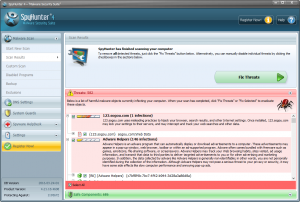
lucruri pe care ar trebui să le știți despre SpyHunter 4
SpyHunter 4 este o aplicație anti-spyware proiectată de Enigma Software, care pretinde că vă oferă o protecție optimă cu interacțiune limitată. Se spune pentru a detecta, elimina și proteja PC-ul de atacuri malware, și că definițiile amenințare malware sunt actualizate zilnic. Cu toate acestea, SpyHunter 4 a primit multe recenzii negative pe Internet, iar mulți utilizatori își exprimă îndoielile cu privire la acest program. Unii subliniază faptul că SpyHunter 4 se furișează în PC-urile lor fără permisiune, iar alții se plâng de rezultatele scanării înșelătoare sau de solicitarea de bani în plus după o versiune plătită integral. Unele antivirus au evaluat SpyHunter 4 ca un program discutabil sau un program potențial nedorit. Deci, dacă l-ați instalat, vă sugerăm să îl dezinstalați chiar acum.
ar trebui să știți că, dezinstalarea SpyHunter 4 din lista de programe instalate nu înseamnă că puteți scăpa complet de ea. Unele dintre componentele sale asociate rămân în continuare în jurul sistemului. Iată problemele de dezinstalare pe care le puteți întâlni:
- SpyHunter 4 nu apare în lista de programe instalate Windows.
- Add/Remove program applet nu reușește să lanseze expertul de dezinstalare.
- mesajul de eroare sare pentru a întrerupe sau a opri procesul normal de dezinstalare.
- SpyHunter 4 continuă să apară după finalizarea dezinstalării standard…

nu aveți idee cum să rezolvați aceste probleme de dezinstalare? Vrei aruncat de pe SpuHunter 4 la fel de ușor ca posibil? În acest tutorial vă vom arăta două metode eficiente pentru a dezinstala SpyHunter 4. Citiți mai departe pentru a afla câteva trucuri despre eliminarea programului.
Partea 1: Dezinstalați SpyHunter 4 în doar câteva clicuri
dacă preferați să economisiți timp/energie în Dezinstalarea SpyHunter 4, vă recomandăm să încercați mai întâi acest instrument la îndemână. Total Uninstaller este un remover ușor, dar eficient, conceput pentru toți utilizatorii de Windows de nivel. Interfața sa intuitivă vă va ghida prin întreaga eliminarea SpyHunter 4 automat. Urmăriți videoclipul furnizat mai jos și veți avea o experiență directă cât de rapid și ușor poate fi procesul de dezinstalare.
- Opriți toate procesele SpyHunter, apoi lansați Total Uninstaller.
- Faceți clic pe SpyHunter 4 și faceți clic pe Executare analiză pentru a continua.
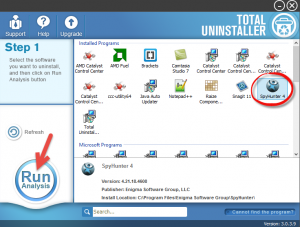
- Faceți clic pe dezinstalare completă după ce toate componentele au fost scanate.
- Faceți clic pe Da În fereastra pop-up și urmați instrucțiunile pentru a finaliza dezinstalarea.
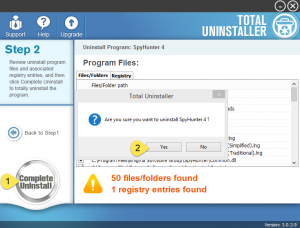
- Faceți clic pe Scanare resturi și apoi ștergeți resturile pentru a efectua eliminarea completă.
- Faceți clic pe Da În dialog și apoi OK pentru a termina SpyHunter 4 îndepărtarea.
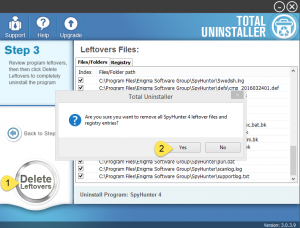
Tutorial Video – Cum să eliminați complet SpyHunter 4
vezi? SpyHunter 4 poate fi eliminat complet din sistemul dvs. în câteva clicuri. Acest instrument de eliminare vă permite să scăpați de orice program problematic, corupt sau rău intenționat. Nu a mai rămas nicio urmă încăpățânată și nu este nevoie de muncă suplimentară. Incredibil de simplu.

Partea 2: pași convenționali pentru a elimina SpyHunter 4
aici este modul standard de a dezinstala SpyHunter 4 fără software-ul 3rd party. Ar trebui să vă conectați cu contul dvs. de administrator și apoi să urmați instrucțiunile de mai jos:
Pasul 1. Dezactivați SpyHunter 4
dacă SpyHunter 4 rulează, faceți clic dreapta pe pictograma sa și alegeți ieșire. Pentru a vă asigura că a fost dezactivat, puteți lansa Task Manager pentru a ucide procesul de fundal.
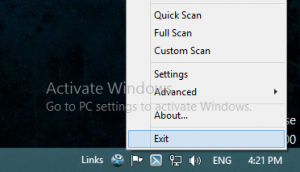
- faceți clic dreapta pe bara de activități de la buton și selectați opțiunea Task Manager.
- selectați procesele legate de SpyHunter 4 și apoi faceți clic pe End Task .
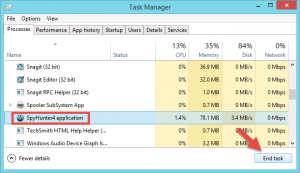
Pasul 2. Dezinstalați SpyHunter 4
pe Windows 7 :
- accesați Panoul de Control din meniul Start și faceți clic pe Program în Panoul de Control.
- parcurgeți pentru a selecta SpyHunter 4, Apoi faceți clic pe butonul Dezinstalare.
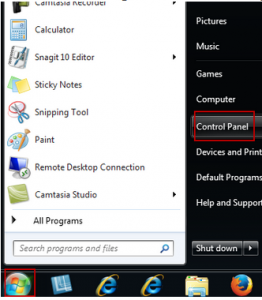
Pe Windows 8/10:
- faceți clic dreapta pe pictograma Start și selectați opțiunea programe și caracteristici din listă.
- Derulați în jos pentru a localiza SpyHunter 4 și faceți dublu clic pe acesta pentru a activa programul de dezinstalare implicit.
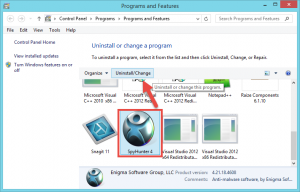
- Faceți clic pe OK în fereastra pop-up Enigma Software Installer pentru a începe.
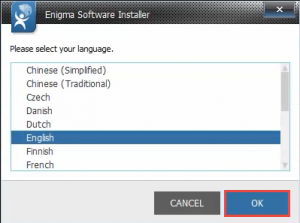
- Faceți clic pe Da pentru a confirma dezinstalarea și așteptați finalizarea procesului.
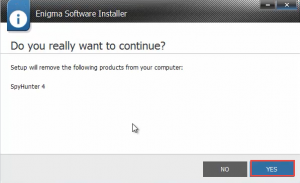
- Faceți clic pe Reporniți acum pentru a reporni computerul.
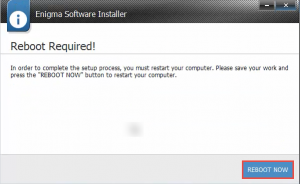
dacă SpyHunter 4 a fost corupt și nu poate fi dezinstalat în mod normal, încercați să îl reinstalați, apoi dezinstalați-l în modul sigur.
în cazul în care applet Add / Remove Programs nu dezinstalați SpyHunter 4, puteți efectua, de asemenea, dezinstalarea de a face acești pași:
- faceți clic dreapta pe comanda rapidă SpyHunter 4 și alegeți Deschideți locația fișierului.
- navigați la folderul de instalare al SpyHunter 4 în fereastra deschisă.
- localizați fișierul executiv numit Dezinstalare.exe pentru a rula programul de dezinstalare.
Pasul 3. Ștergeți Spyhunter 4 rămășițe
după cum sa menționat mai sus, unele componente SpyHunter nu vor fi eliminate complet după dezinstalarea standard și trebuie să le ștergeți manual. Pentru a șterge complet SpyHunter 4 resturile de sistem și în special Windows Registry, face următoarele:
(1) Chei/valori nevalide în registru
- mergeți la Start > rulați, tastați „regedit” și apăsați Enter pentru a lansa Registry Editor.
- Faceți clic pe Da Dacă vi se solicită să dați confirmare în dialogul UAC.
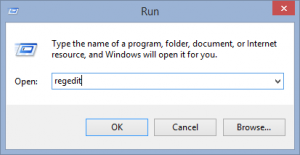
- apăsați Control + F împreună pentru a deschide caseta Find și apoi tastați SpyHunter 4.
- apăsați Enter (și apoi F3) pentru a localiza intrările asociate cu SpyHunter 4.
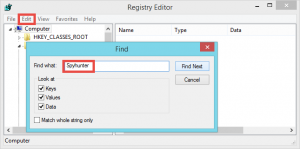
- faceți clic dreapta pe taste sau valori și alegeți opțiunea ștergere din listă.
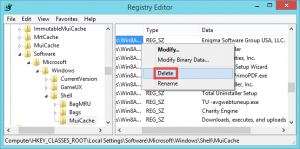
observație: recomandăm utilizatorilor avansați de computere să șteargă manual resturile SpyHunter 4 din registrul Windows. Orice modificare necorespunzătoare poate duce la probleme grave sau chiar accident de sistem. Întotdeauna backup registry înainte de a face orice modificare acolo. De asemenea, puteți utiliza un registry cleaner în schimb pentru a salva probleme.
(2) fișiere/foldere nedorite pe hard disk
- mergeți la Start > Panou de Control > Opțiuni Folder, apoi selectați fila Vizualizare.
- verificați „Afișați fișiere și foldere ascunse” în Setări avansate și faceți clic pe OK.
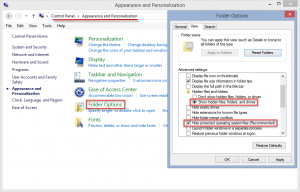
- Faceți clic pe acest computer pe desktop (sau apăsați Windows + E ) pentru a deschide File Explorer.
- tastați SpyHunter 4 în bara de căutare și așteptați câteva secunde.
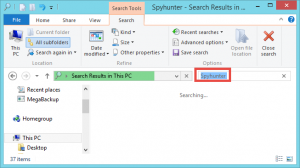
- identificați SpyHunter 4 resturi în rezultat și ștergeți-le definitiv.
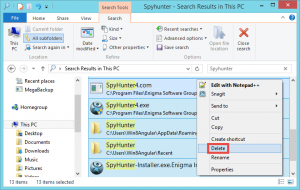
deci, acesta este întregul proces prin care treceți atunci când încercați să dezinstalați manual SpyHunter 4. Este un pic complicat și pierdem timpul într-adevăr. Înapoi la ceea ce am menționat mai devreme. Un dezinstalator automat poate salva într-adevăr o mulțime de probleme dacă întâmpinați erori de dezinstalare sau abordați Dezinstalarea incompletă. Total Uninstaller vine la îndemână atât pentru utilizatorii neexperimentați, cât și pentru cei avansați. De ce nu încercați?
